Windows 11 でアクティビティ履歴をクリアして無効にする方法

Windows 11 でアクティビティ履歴を無効にするには、[設定] > [プライバシーとセキュリティ] > [アクティビティ履歴] を開き、[履歴をクリア] をクリックして機能をオフにします。

Windows 11では、コンピューター上のコンテンツを整理するためにファイルやその他のフォルダーをグループ化するためにフォルダーが不可欠であり、フォルダーを作成する方法は多数あります。
ほとんどの人にとってフォルダの作成は簡単かもしれませんが、すべての人にとってそうではありません。また、ファイル エクスプローラーからのみフォルダーを作成することはできませんが、コマンド プロンプト、PowerShell、さらにはデスクトップからこのタスクを完了することもできます。
このガイドでは、Windows 11 でフォルダーを作成する 5 つの方法について説明します。
Windows 11 のエクスプローラーで新しいフォルダーを作成する
Windows 11 では、少なくとも 3 つの方法でフォルダーを作成できますが、ファイル エクスプローラーでは、コマンド バー、キーボード ショートカット、およびコンテキスト メニューを使用できます。
コマンドバー
エクスプローラーで新しいフォルダーを作成するには、次の手順を使用します。
ファイル エクスプローラーを開きます。
フォルダーの場所 (ドキュメントなど) を開きます。
[新規] メニューをクリックし、[フォルダー] オプションを選択します。
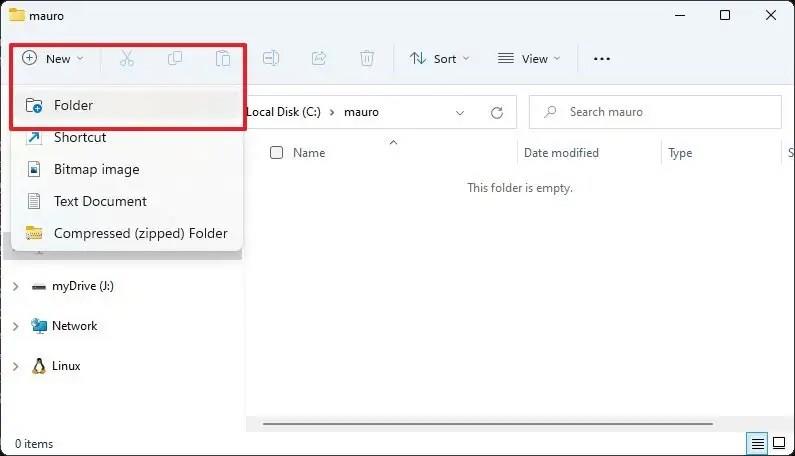
新しいフォルダーの名前を確認し、Enterを押します。
キーボード ショートカット
または、Windows 11 でキーボード ショートカットを使用することもできます。
ファイル エクスプローラーを開きます。
フォルダーの場所 (ドキュメント、デスクトップなど) を開きます。
Ctrl + Shift + Nキーボード ショートカットを使用します。
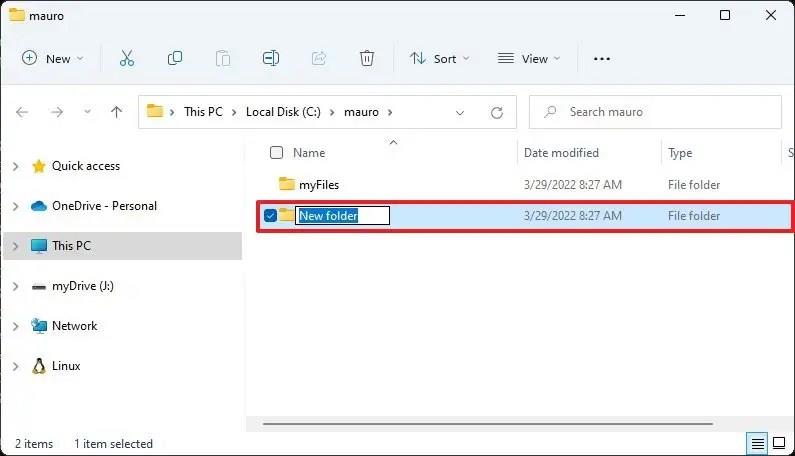
新しいフォルダーの名前を確認し、Enter キーを押します。
コンテキストメニュー
Windows 11 でコンテキスト メニューから新しいフォルダーを作成するには、次の手順を使用します。
ファイル エクスプローラーを開きます。
フォルダーの場所 (ドキュメント、デスクトップなど) を開きます。
場所を右クリックし、[新規] を選択して、[フォルダー] オプション を選択します。

新しいフォルダーの名前を確認し、Enterを押します。
手順を完了すると、フォルダーがその場所に作成されます。
「デスクトップ」を右クリックして「新規」メニューを選択し、「フォルダ」オプションを見つけることもできます。
Windows 11 のコマンド プロンプトで新しいフォルダーを作成する
コマンド プロンプトで新しいディレクトリを作成するには、次の手順を使用します。
スタート を開きます。
Command Promptを検索し、一番上の結果を右クリックして、[管理者として実行] オプションを選択します。
次のコマンドを入力して新しいフォルダーを作成し、Enterを押します。
mkdir "フォルダ名"
コマンドで、「FOLDER-NAME」を作成するフォルダーの名前に置き換えます。引用符は、名前にスペースが含まれている場合にのみ必要です。この例では、C ドライブに「myFiles」フォルダーを作成します。
mkdir myFiles
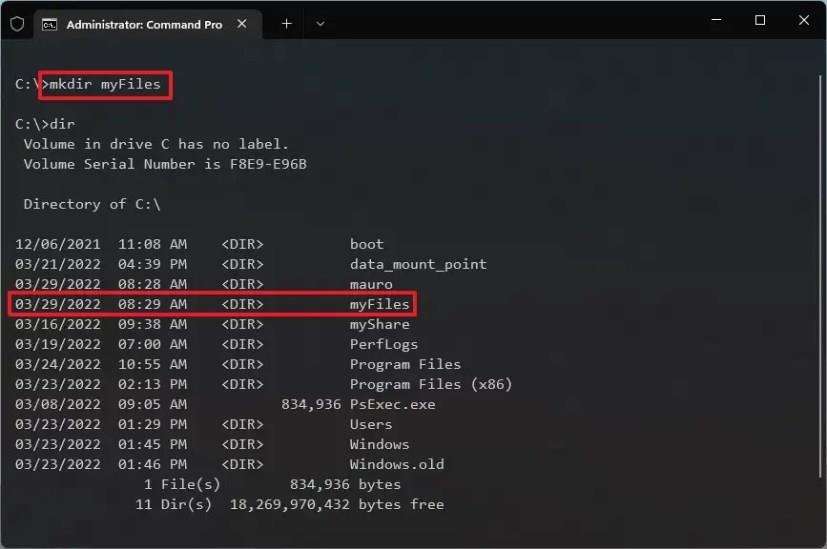
手順を完了すると、パスにディレクトリが作成され、ファイル エクスプローラーからもアクセスできるようになります。
explorer FOLDER-NAMEコマンドを使用して、ファイル エクスプローラーで場所を開くこともできます。
Windows 11 で PowerShell を使用して新しいフォルダーを作成する
PowerShell コマンドを使用して新しいフォルダーを作成するには、次の手順を使用します。
スタート を開きます。
PowerShellを検索し、一番上の結果を右クリックして、[管理者として実行] オプションを選択します。
次のコマンドを入力して新しいフォルダーを作成し、Enterを押します。
New-Item -Path "PATH-TO-FOLDER" -Name "FOLDER-NAME" -ItemType "directory"
コマンドで、「PATH-TO-FOLDER」をフォルダーを作成するパスに置き換え、「FOLDER-NAME」を作成するフォルダーの名前に置き換えます。この例では、C ドライブに「myFiles」フォルダーを作成します。
New-Item -Path "c:\" -Name "myFiles" -ItemType "directory"
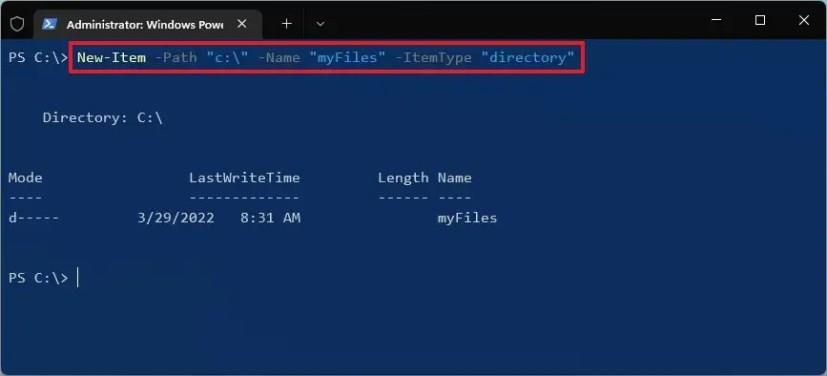
手順を完了すると、PowerShell は指定したパスにディレクトリを作成します。
Windows 11 でアクティビティ履歴を無効にするには、[設定] > [プライバシーとセキュリティ] > [アクティビティ履歴] を開き、[履歴をクリア] をクリックして機能をオフにします。
Google Bard をインストールするには、Chrome > [カスタマイズとコントロール] > [その他のツール] メニュー > [ショートカットの作成] を開きます。Windows 11 の Edge から追加することもできます。
SwiftKey で Bing Chat AI を使用するには、Android および iPhone でアプリを開き、キーボードを表示し、Bing をクリックして、検索、トーン、またはチャットを選択します。
Microsoft Edge で Cookie をクリアするには、[設定] を開き、[すべての Cookie とサイト データ] ページから Cookie を削除します。その方法は次のとおりです。
Windows 11 に ChatGPT を使用して Bing をアプリとしてインストールするには、Edge のメイン設定メニューを開き、[アプリ] を選択して、アプリ オプションとしてこのサイトをインストールします。
Windows 11 でデスクトップの壁紙を自動的に変更するには、スポットライト機能とスライドショー機能を使用できます。その方法は次のとおりです。
Windows 11 で携帯電話またはカメラから画像をインポートするには、[写真] > [インポート] を開き、画像を選択して、[追加してインポート] をクリックします。その方法は次のとおりです。
Windows 11 のタスクバーで点滅するアプリを無効にするには、[設定] > [個人用設定] > [タスクバー] に移動し、[タスクバー アプリで点滅を表示する] をオフにします。
Windows 10 でデフォルトのプリンターを変更するには、[設定] > [プリンターとスキャナー] を開き、プリンターの [管理] をクリックして、[デフォルトとして設定] をクリックします。
Windows 11 23H2 でスタート メニューの通知を無効にするには、[設定] > [個人用設定] > [スタート] を開き、アカウント通知オプションをオフにします。
すべての Windows 11 アカウントを一覧表示するには、[設定] > [アカウント] > [その他のユーザーと家族] ページを開きます。コマンド プロンプトと PowerShell を使用することもできます。
ChatGPT AI を使用して Bing に早期アクセスするには、Microsoft アカウントでサインアップし、これらの設定を変更して列に並ばずにアクセスできるようにしてください。
Bing Chat AI の検索履歴をクリアするには、Microsoft アカウントの検索履歴を開いてクエリを削除します。質問全体は保存されません
Windows 11 でアクセント カラーを変更するには、[設定] > [パーソナル設定] > [色] を開き、好みの色を選択するか、カスタム カラーを作成します。
PowerToys を使用すると、Windows 11 で Win キー + Ctrl + V ショートカットを使用して、コンテンツをプレーン テキストとしてすばやく貼り付けることができます。その方法は次のとおりです。
Windows 11 で起動した後に再度サインインを有効または無効にするには、[設定] > [アカウント] > [サインイン オプション] を開き、オプションをオンまたはオフにします。
スナップ アシストを使用して 2 つのアプリで画面をすばやく分割するには、アプリを左右にドラッグするか、スナップ レイアウトを使用するか、ショートカットを使用します。
Windows 11 で緊急再起動を行うには、Ctrl + Alt + Del ショートカットを使用し、Ctrl キーを押したまま電源ボタンをクリックし、OK をクリックします。
Windows 10 で IP アドレスを確認するには、[設定] > [ネットワークとインターネット] > [ステータス] を開き、アクティブな接続の [プロパティ] をクリックします。
Windows 11 で新しい Outlook テーマを変更するには、[設定] を開き、[テーマ] からデザインを選択し、[ダーク モード] からカラー モードを変更します。
エラーやクラッシュが発生している場合は、Windows 11でのシステム復元手順に従ってデバイスを以前のバージョンに戻してください。
マイクロソフトオフィスの最良の代替を探しているなら、始めるための6つの優れたソリューションを紹介します。
このチュートリアルでは、特定のフォルダ位置にコマンドプロンプトを開くWindowsデスクトップショートカットアイコンの作成方法を示します。
最近のアップデートをインストールした後に問題が発生した場合に壊れたWindowsアップデートを修正する複数の方法を発見してください。
Windows 11でビデオをスクリーンセーバーとして設定する方法に悩んでいますか?複数のビデオファイル形式に最適な無料ソフトウェアを使用して、解決方法をご紹介します。
Windows 11のナレーター機能にイライラしていますか?複数の簡単な方法でナレーター音声を無効にする方法を学びましょう。
複数のメール受信箱を維持するのは大変な場合があります。特に重要なメールが両方に届く場合は尚更です。この問題に対する解決策を提供する記事です。この記事では、PCおよびApple MacデバイスでMicrosoft OutlookとGmailを同期する方法を学ぶことができます。
キーボードがダブルスペースになる場合は、コンピュータを再起動し、キーボードを掃除してください。その後、キーボード設定を確認します。
リモートデスクトップを介してコンピューターに接続する際に“Windowsはプロファイルを読み込めないため、ログインできません”エラーを解決する方法を示します。
Windowsで何かが起こり、PINが利用できなくなっていますか? パニックにならないでください!この問題を修正し、PINアクセスを回復するための2つの効果的な解決策があります。


























